
Adobe Photoshop Camera RAW on Adoben raaka kuvankäsittely moottori. Se, mitä voit muuntaa kameran katkaisemat raakakuvatiedostot laajasti tuetuiksi, jakautuneiksi, käyttökelpoisiksi JPG: llä. Jos se on vain kuormitus jargon teille, anna minun selittää.
RAW-kuvat Redux

Kun otat valokuvan digitaalikameralla, se ei näe maailmaa JPG: ksi. Sen sijaan anturi "näkee" kasvaa lisää tietoja valon tasosta ja väreistä Kohteessa kuin se voi mahdollisesti tallentaa a Yksittäinen painetiedosto .
Jos älypuhelin tai kamera on asetettu kuvaamaan JPG: itä, mutta kun napsautat tätä suljinpainiketta, se käsittelee kaikki tiedot pieneen kuvatiedostoon, jonka voit lähettää ystävillesi tai postitse Instagramille, ja se heittää pois kaiken sen ei tarvinnut. Se on edelleen käytössä kaikki raakatiedot, jotta kuva voitaisiin, mutta sinulla ei vain pääse siihen jälkeenpäin.
Mutta mitä haluat, että kaikki valokuvatiedot, jotta voit käyttää sitä, kun muokat kuviasi? Hyvin, Siellä raakakuvat tulevat sisään . Kameran tallentamisen sijaan kamerasi tallentaa tietotiedoston, joka sisältää kaikki kuvatiedot, kun kuvaat raakaa. Et voi ladata sitä suoraan sosiaaliseen mediaan, mutta sinulla on paljon leveysarvoa, kun muokkaat.
Useimmilla kameravalmistajilla on oma erityinen raaka-muoto. Esimerkiksi Canon on CRW, ja Nikon's on Nef. Adoben digitaalinen negatiivinen (DNG) muoto on kuitenkin hitaasti tunnustettu standardi.
Raakatiedostojen suurin haittapuoli on se, että niitä on käsiteltävä laajemmin tuetuksi kuvamuodoksi (enimmäkseen JPG: t, joskus Tiffit) ennen kuin voit tehdä paljon heidän kanssaan. Kun kuvaat JPG: t älypuhelimella tai kameralla, laite tekee kaiken käsittelyn sinulle. Kun ampua raakaa, sinun täytyy kuitenkin tehdä se itse, jossa kameran raaka tulee.
Liittyvät: Mikä on kameran raaka, ja miksi ammatillinen mieluummin se JPG: lle?
Kameran raaka on digitaalinen tumma huone
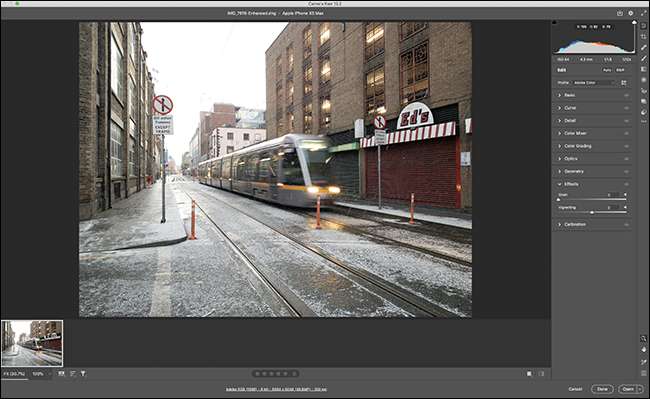
Adobe Camera RAW on Adoben sovellusten käsittelymoottori, jolla voit muokata ja muuntaa tai kehittää raakatiedostoja. Sitä kutsutaan usein digitaaliselle pimeiksi, koska sillä on sama rooli Perinteinen pimeä huone Elokuvissa valokuvauksessa: ottaa karkeat negatiivit ja kääntämällä ne käyttökelpoiksi. Se on saatavana Plutoshopissa ja vaikutusten jälkeen, voidaan käyttää sillalta ja se toimii hupun alla Adobe Photoshop Lightroom .
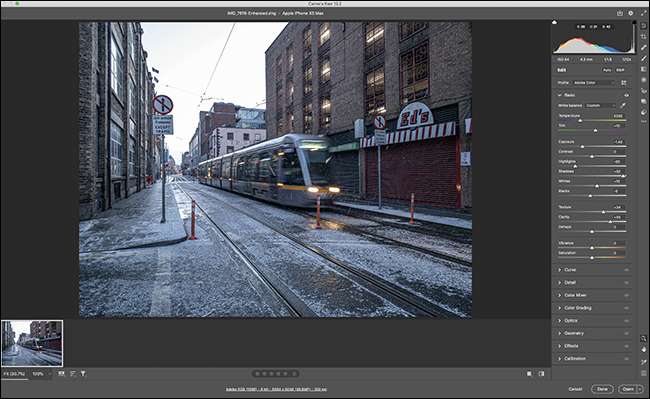
Etu käyttää kameran raaka, sano, että älypuhelin tekee sen asian, on se, että olet hallinnassa prosessista. Voit käyttää kaikkia ylimääräisiä tietoja, jotta ei-tuhoisat muokkaukset. Shadows hieman liian tumma? Sinulla on kuvatiedot kirkastamaan niitä. Kohokohdat alkavat puhaltaa? Voit myös korjata sen.
Ja se ei ole vain valot ja pimeät, jotka voit hallita, mutta myös väri. Kameran raaka käyttäminen mahdollistaa täysin nollaamisen valkotasapaino tai kuinka sininen tai keltainen koko kuva tulee näkyviin. Valkotason palauttaminen JPG: llä ei ole aina vähäpätöinen tehtävä ja voi olla vaikea saada oikealle.
Jos olet vakavasti ottaen suuria valokuvia, tällainen muokkaus on välttämätöntä.
Kuinka avata kuvia kameran raaka
Kameran raaka on Plutoshop-sisäänrakennettu laajennus. Jos avaat RAW-kuvan (riippumatta valmistajan muodossa) Photoshopissa, se käynnistyy automaattisesti.
Toisin sanoen, jos haluat käyttää kameran raakaa, avaa RAW-tiedosto Photoshopissa, mutta normaalisti haluat. Jos sinulla on jo Photoshopin käynnissä, yksinkertaisin tapa on mennä tiedostoon & gt; Avaa, siirry RAW-tiedostoon, jonka haluat muokata, ja valitse sitten "Avaa".

Jos käytät Lightroom CC: tä tai Lightroom Classicia, kaikki kehityksen moduulin muokkausohjaimet poistetaan kameran raakalla. Avaa kuva vain yhdellä näistä sovelluksista, ja voit olla hyvä mennä. Tässä artikkelissa aion keskittyä Photoshop Plug-in -versioon.
Huomautus: Kameran raaka on saatavana myös Photoshop-suodattimeksi, joten voit käyttää muokkaustyökaluja tavallisissa kuvissa. Sillä ei ole samaa voimaa, koska ei ole samaa tietoa työskennellä, mutta voit tehdä niin siirtymällä & gt; Kameran raaka suodatin Photoshopissa.
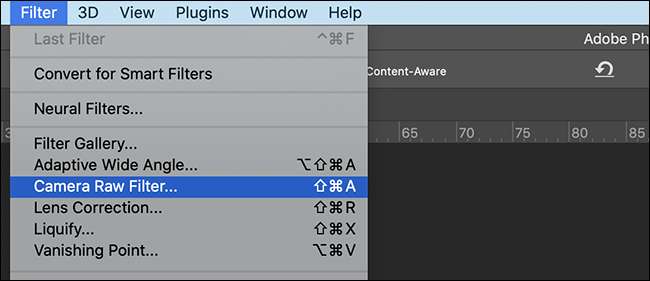
Kuinka muokata kuvia kameran raaka
Kameran raaka on täydellinen ei-tuhoisa kuva-muokkaussovellus. Suurin osa sen valvonnasta on liukusäätimien tai pudotusvalikoiden muodossa. Esimerkiksi altistumisliukusäädintä, jonka vetät vasemmalle ja oikealle kuvan valotuksen säätämiseen. Sen Sama muihin erityisominaisuuksiin, kuten selkeyden ja tekstuurin .
Muokkausohjaimet jaetaan yhdeksään osaan:
- Perus- : Kaikki työkalut, jotka ovat tarpeen kuvan kirkkauden, kontrastin ja värin säätämiseksi.
- Käyrä : Histogrammi ja käyrätyökalu, joka on samanlainen kuin Photoshopin käyrät säätökerrokset.
- Yksityiskohta : Teroitus- ja melunvaimennustyökalut.
- Värisekoitin : Sliderit ohjaamaan kuinka väriä näytetään värillisissä kuvissa tai ohjauksen ohjaamiseksi, miten eri värejä muunnetaan eri mustan ja harmaiden sävyiksi yksiväriset kuvat.
- Värin luokittelu : Näiden työkalujen avulla voit luoda luovasti kuvasi yleisiä värejä.
- Optiikka : Korjaa tai minimoi optinen vääristymä ja poikkeama joko automaattisesti (Adoben linssien tietokannan avulla) tai manuaalisilla työkaluilla.
- Geometria : Oikea perspektiivi ja kamerakulmaongelmat.
- Vaikutukset : Lisää kuvaraja tai vignette.
- Kalibrointi : Advanced Controls hoidon käsittelyyn, miten kamera raaka tulkitsee tiedot raakatiedostossa.
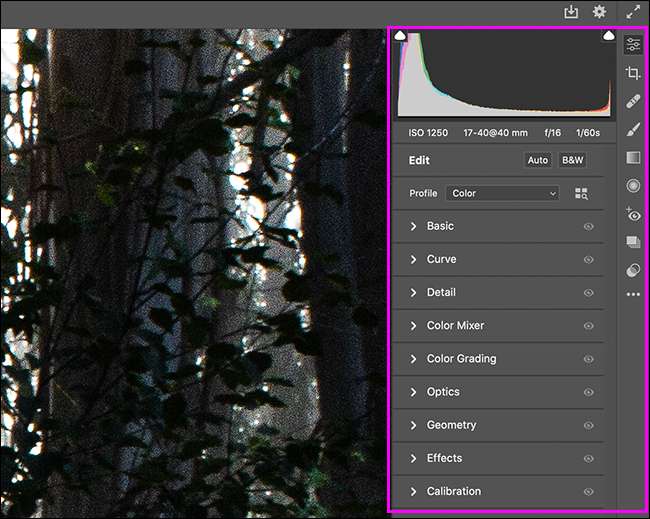
Oikealla sivupalkissa on myös työkaluja, joiden avulla voit:
- Rajaa kuvasi.
- Poista pienet paikat ja viat.
- Käytä useita muita muokkauksia kuvasi tiettyihin alueisiin käyttämällä harjaa, valmistettu suodatin tai säteittäinen suodatin.
Kuten näet, kameran raaka antaa sinulle suuren määrän valvontaa siitä, kuinka tarkalleen raakatiedoston tiedot tulkitaan. Vaikka se on osa Photoshopista, on harvinaista, että sinun on käytettävä säännöllisiä Photoshop-työkaluja mahdollisten säätöjen tekemiseen, jos käsittelet tiedostoja kameran raaka.
Kuvien tallentaminen kameran raaka
Kameran raaka on ei-tuhoisa kuva editori. Mikään alkuperäisessä raakatiedostossa ei ole koskaan muuttunut pysyvästi. Sen sijaan kaikki muokkaukset tallennetaan sivukarjatiedostoon (tai jos se on DNG, ne voidaan upottaa).
Valokuvien tallentaminen kameran raaka voi olla hieman hämmentävä. Kolme päävalintasi ovat seuraavat.
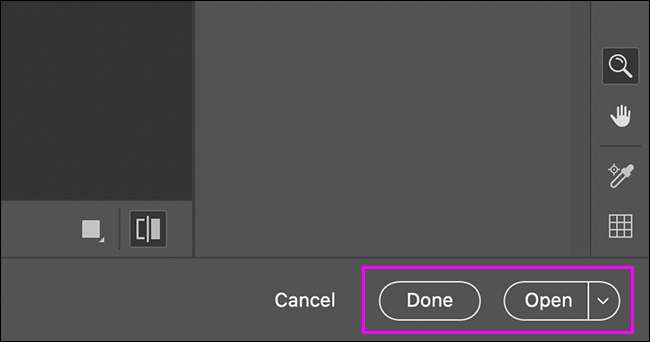
Jos haluat tallentaa alkuperäisen RAW-tiedoston muokkauksiin, napsauta "Valmis" oikeassa alakulmassa. Tämä luo sivukarjatiedoston Raakatiedoston rinnalla kansiossaan. Seuraavan kerran, kun avaat raaka-kuvan, muokkaukset syötetään automaattisesti.
Voit tallentaa muokkauksesi ja avaa kuva Photoshopissa kunnolla, napsauta "Avaa". Sitten voit käyttää Photoshopia lisää muutoksia ja viedä kuvan JPG: ksi.
Jos haluat tallentaa valokuvan suoraan JPG: ksi, napsauta SAVE-kuvaketta oikeassa yläkulmassa.
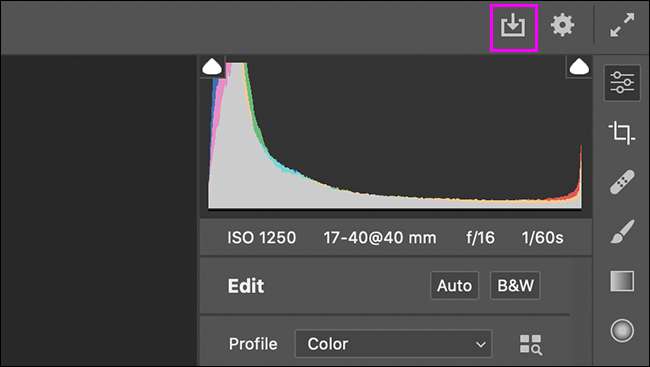
Valitse Tallenna Asetukset-ikkunan "Preset" -painikkeesta "Tallenna kuin JPEG". Napsauta sitten "Tallenna".
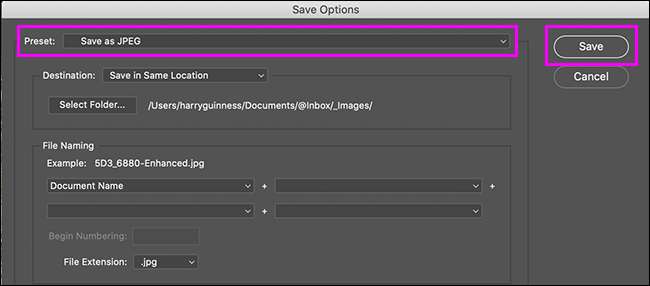
Nyt kuva on muodossa, jonka voit jakaa sosiaalisen median, lähettää verkkosivustollasi tai lähettää ystävällesi.
Pitäisikö käyttää kameran raakaa?
Kameran raaka on uskomattoman voimakas raakaprosessori. Se tekee suurta työtä ottaa raakatiedostoja ja antaa työkalut kääntämään ne uskomattomaksi valokuvaksi.
Jos muokkaat vain satunnaista RAW-tiedostoa ja jo käytä Photoshopia, se on luultavasti yksinkertaisin työkalu sinulle.
Jos kuvaat paljon raakaa kuvia, kannattaa katsoa, että tarkastellaan Lightroom. Sillä on sama kuvankäsittelyohjaus, mutta lisäkatologitoiminnot tekevät kaikki tiedostot paljon helpommin.
Jos et ole rekisteröitynyt Adobe Creative Cloud, sinun ei tarvitse tehdä sitä vain käsitellä raakatiedostoja. Saatavilla on ilmaisia vaihtoehtoisia sovelluksia .
Liittyvät: Kuinka käsitellä kameran raakaa maksamatta Adobe Photoshopista







